2. После чего на панели инструментов берем «надпись» наводим курсор на место под флагом и пишем слово Россия на русском и английском языках по два раза. Затем повторяем операцию, меняя шрифты и цвет букв.
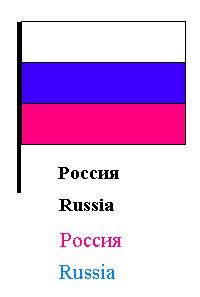
3.После проделанных операций на панели инструментов берем выделение, выделяем полученный флаг вместе с надписями, заходим в меню «правка», выбираем функцию «копировать». Наводим курсор на необходимое место и фиксируем его на нем. Затем заходим в меню правка, выбираем функцию «вставить» и вставляем рисунок с надписями на рабочий лист.
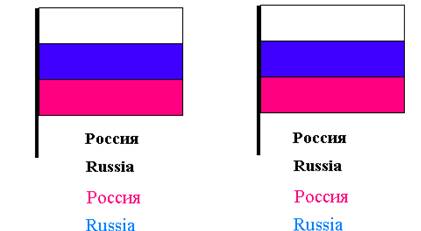
4.Берем на панели инструментов выделение, выделяем флаг с надписями, копируем его, вставляя его рядом с двумя готовыми. Затем заходим в меню «Рисунок»,выбираем функцию «отразить/ повернуть»(слева на право).После чего для восстановления надписей,выделяем надписи и повторяем операцию заново.
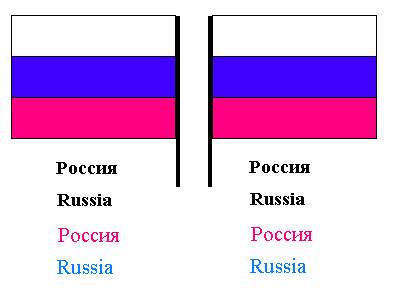
5.Выделяем флаг без надписей, копируем его и ставим ниже первых двух.
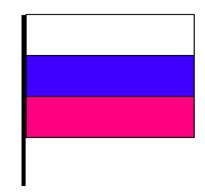
6.Наклоняем флаг вместе с древко на 30 градусов. Зайдя в меню «Рисунок»,выбираем функцию растянуть/наклонить, появляется окно. В окне наклонить набираем значения по горизонтали 30 и по вертикали –30,подтверждаем ввод и получаем следующее изображение.
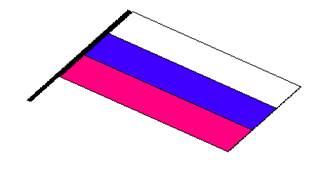
7.Копируем наклоненный флаг. Затем заходим в меню «Рисунок», выбираем функцию «отразить/повернуть» -слева направо .Таким образом, получаем его зеркальное изображение
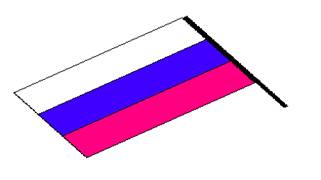
8.Скрещиваем древки флагов и ставим подпись под флагами. Взяв на панели инструментов «выделение», скрещиваем флаги так, чтобы их древки на концах пересекались. Если одно изображение накладывается на другое необходимо зайти в меню «Рисунок» и поставить непрозрачный фон. После чего ставим с помощью «надписи» ставим подпись под флагами.
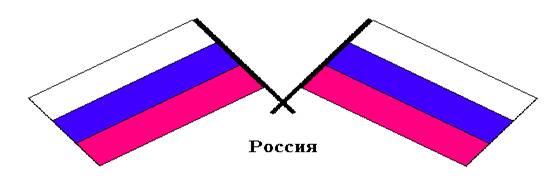
9.Подписываем работу и сохраняем рисунок в файле с именем “flag”,в своем личном каталоге.
10.Открываем редактор документов –Microsoft Word. Возвращаемся в графический редактор, выделяем заголовок и копируем его на лист, открытый редактором Word.
Затем выделяем первые два флага с подписями, копируем и вставляем их, используя «специальную вставку»(расположенную на панели инструментов) на лист, открытый редактором Word. Аналогично копируем и вставляем скрещенные флаги. Сохраняем файл под именем “флаг “
11.Используя программу – проводник, определяем объем созданных файлов. Получаем, что объем файла “flag”-1,27 МБ.; ”отчет“-2,19МБ.; ”флаг “-988 КБ.
Задание 1.
Примечание. Выделенный фрагмент сохраняется в буфере обмена некоторое время и может быть вставлен в разные документы либо в один документ несколько раз.
Атрибуты абзаца:
· Основной текст –Times New Roman,прямой,12,выравнивание по центру;
Уважаемый посетитель!
Чтобы распечатать файл, скачайте его (в формате Word).
Ссылка на скачивание - внизу страницы.